Datenquellen
Zur Ausführung einer Datenbankabfrage müssen Sie zuerst eine Verbindung zur gewünschten Datenbank herstellen. In diesem Abschnitt wird beschrieben, wie Sie:
•eine Verbindung zu einer Datenbank herstellen und
•die gewünschte Datenquelle und das Root-Objekt aus mehreren bestehenden Verbindungen auswählen.
Herstellen einer Verbindung zu einer Datenbank
Wenn Sie zum ersten Mal in einer Sitzung (oder wenn keine Datenbankverbindung besteht) im Menü Datenbankt auf den Befehl Datenbank abfragen klicken, wird das Dialogfeld "Verbindung zu einer Datenquelle herstellen" (Abbildung unten) aufgerufen, über das Sie eine Verbindung zu einer Datenbank herstellen können. Um später weitere Verbindungen herzustellen, klicken Sie im Fenster "Datenbankabfrage" auf die Schaltfläche "Verbindungsassistent" ![]() . Wenn bereits Verbindungen bestehen, können Sie die gewünschte aus der Liste auswählen.
. Wenn bereits Verbindungen bestehen, können Sie die gewünschte aus der Liste auswählen.
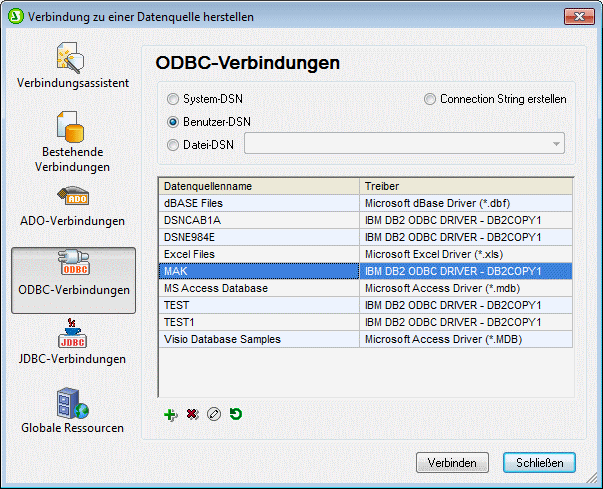
Eine Beschreibung zum Herstellen einer Verbindung zu einer Datenbank über das Dialogfeld "Datenquelle" finden Sie im Abschnitt Herstellen einer Verbindung zu einer Datenquelle.
Unterstützte Datenbanken
Die nachstehende Tabelle enthält eine Liste aller unterstützten Datenbanken. Wenn es sich bei Ihrer Altova-Applikation um eine 64-Bit-Version handelt, stellen Sie sicher, dass Sie Zugriff auf die 64-Bit-Datenbanktreiber haben, die für die entsprechenden Datenbank benötigt werden.
Datenbank | Anmerkungen |
|---|---|
Firebird 2.x, 3.x, 4.x | |
IBM DB2 8.x, 9.x, 10.x, 11.x, 12.x | |
IBM Db2 für i 6.x, 7.4, 7.5 | Logische Dateien werden unterstützt und als Ansichten angezeigt.
|
IBM Informix 11.70 und höher | |
MariaDB 10 und höher | MariaDB unterstützt native Verbindungen. Es sind keine separaten Treiber erforderlich.
|
Microsoft Access 2003 und höher | Sie können nur dann eine Verbindung von Altova-Produkten zu einer Access 2019-Datenbank herstellen, (i) wenn die entsprechende Version von Microsoft Access Runtime installiert ist (ii) und der Datentyp "Large Number" in der Datenbank nicht verwendet wird.
|
Microsoft Azure SQL-Datenbank | SQL Server 2016 Codebase
|
Microsoft SQL Server 2005 und höher Microsoft SQL Server unter Linux | |
MySQL 5 und höher | Versionen ab MySQL 5.7 unterstützen native Verbindungen. Es sind keine separaten Treiber erforderlich.
|
Oracle 9i und höher | |
PostgreSQL 8 und höher | PostgreSQL-Verbindungen werden sowohl als native Verbindungen als auch als treiberbasierte Verbindungen über Schnittstellen (Treiber) wie ODBC oder JDBC unterstützt. Für native Verbindungen werden keine Treiber benötigt.
|
Progress OpenEdge 11.6 | |
SQLite 3.x
| SQLite-Verbindungen werden als native, direkte Verbindungen zur SQLite-Datenbankdatei unterstützt. Es sind keine separaten Treiber erforderlich.
Daten, die aus einer SQLite-Datenbank stammen, können in der Authentic-Ansicht nicht bearbeitet werden. Wenn Sie versuchen, SQLite-Daten über die Authentic-Ansicht zu speichern, erscheint eine entsprechende Meldung dazu. |
Sybase ASE15, 16 | |
Teradata 16 |
Auswahl der erforderlichen Datenquelle
Alle bestehenden Verbindungen und ihre Root-Objekte werden in zwei Auswahllisten in der Symbolleiste des Fensters "Datenbankabfrage" (Abbildung unten) aufgelistet. Nach Auswahl der gewünschten Datenquelle in der Auswahlliste auf der linken Seite können Sie in der Auswahlliste auf der rechten Seite das gewünschte Root-Objekt auswählen.
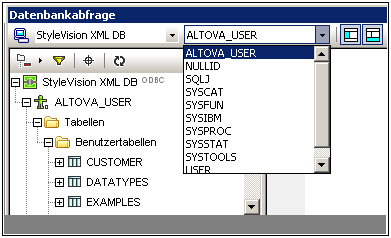
In der Abbildung oben wurde die Datenbank mit dem Namen StyleVision DB ausgewählt. Von den verfügbaren Root-Objekten für diese Datenbank wurde das Root-Objekt ALTOVA_USER ausgewählt. Die Datenbank und das Root-Objekt werden anschließend im Browser-Fenster angezeigt.